Existem muitas ferramentas de varredura de portas que podem ajudá-lo a realizar avaliações de vulnerabilidade. No entanto, uma das ferramentas populares para este trabalho é o SolarWinds Port Scanner.
SolarWinds Port Scanner é um freeware e permite que você faça uma avaliação de vulnerabilidade para encontrar portas em um dispositivo e verificar quais serviços estão sendo executados nessas portas.
Neste artigo, mostraremos como executar uma varredura de porta usando a ferramenta SolarWinds Port Scanner para ajudá-lo a verificar se há portas abertas em um dispositivo e possivelmente investigar os serviços em execução nessas portas.
Como faço para executar uma verificação de porta usando SolarWinds Port Scanner?
Baixe e execute a ferramenta
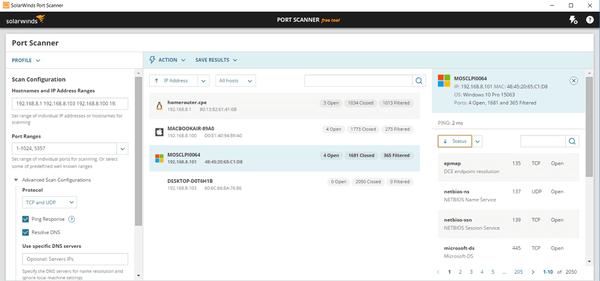
- Baixe o SolarWinds Port Scanner do site oficial
- Extraia o arquivo zip para uma pasta.
- Abra a pasta e execute portsanner.exe.
- Aceite os termos e condições do contrato de licença para prosseguir.
Nota: Antes de prosseguir com a instalação, certifique-se de que seu computador atenda aos requisitos mínimos do sistema.
Definir as configurações de digitalização
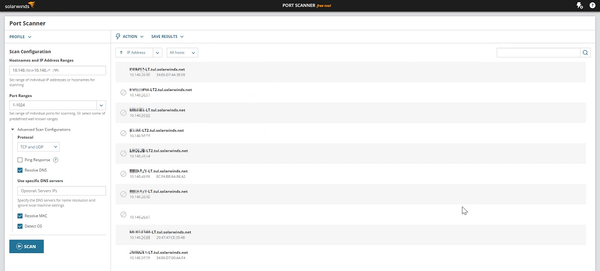
- Inicie a ferramenta SolarWind Port Scanner.
- Defina seu nome de host e intervalos de endereço IP, conforme mostrado abaixo:
192.168.0.100 - 192.168.0.105 irá escanear seis IPs (de 100 a 105)
192.168.0.0/24 irá escanear 256 IPs (de 0 a 255)
192.168.0.1 192.168.0.2 myhostname irá escanear dois endereços IP e um nome de host
192.168.0.1; 192.168.0.2; myhostname
192.168.0.1,192.168.0.2, myhostname - Em seguida, defina seu intervalo de portas:
1-100 irá escanear um intervalo de 100 portas
1,5,8,50,100 (irá verificar cinco portas especificadas)
1 5 8 50 100 (verificará cinco portas especificadas) |
1; 5; 8; 50; 100 (irá verificar cinco portas especificadas) - Em seguida, selecione Protocolo opções para escanear Portas TCP, portas UDP ou ambos.
- Verifica a Resposta de ping caixa.
- Verifica a Resolver DNS caixa se você quiser que o scanner resolva nomes de host.
- DNS específico do usuário - se nenhum endereço IP de um servidor DNS para resolução de nome de host for fornecido, o scanner de porta usará as configurações do adaptador padrão.
- Resolve Mac - se você quiser que o scanner resolva endereços MAC
- Verifica Detectar sistema operacional opção - o scanner tentará detectar a versão do sistema operacional no host de destino.
- Por fim, clique no VARREDURA botão para inicializar a varredura.
Salve seu perfil de digitalização
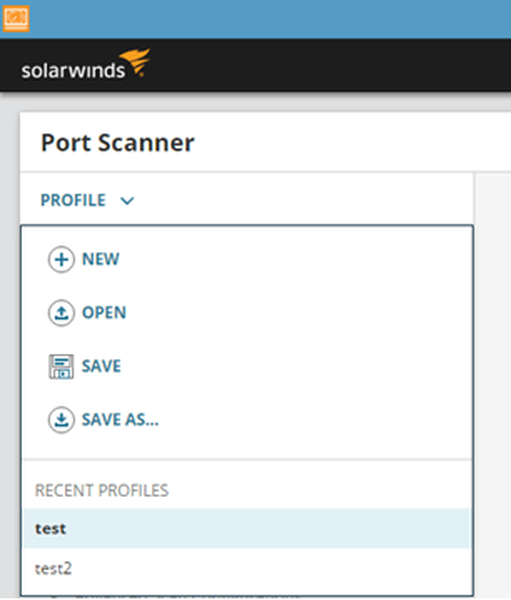
- Depois de definir todas as configurações, você pode salvar seu perfil de digitalização e pode carregá-lo para inicializar a digitalização sem ter que configurar o scanner novamente.
- Para salvar o perfil, expanda o Perfil seção em Port Scanner e clique em Salvar como.
- Digite um nome e clique em Salve .
Rever os resultados da verificação
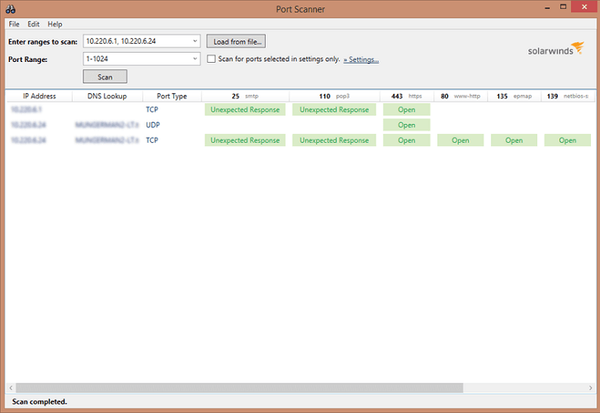
- O SolarWinds Port Scanner exibirá os resultados da verificação nas colunas do meio da ferramenta. Por padrão, a ferramenta é configurada apenas para mostrar hosts ativos apenas.
- Para uma análise detalhada, você pode classificar a lista dos resultados por endereço IP ou nome de host.
- Para obter os detalhes sobre as portas do scanner, clique no resultado. Ele mostrará um dos seguintes status:
Abrir - significa que o aplicativo está aceitando ativamente a conexão TCP
Fechadas - a porta está acessível, mas não ativa
Filtrado - o scanner falhou em detectar se a porta está aberta ou fechada. - Você também pode salvar os resultados da verificação em xlsx, CSV ou xml formatos de arquivo.
As ferramentas de varredura de portas são essenciais para realizar uma avaliação de vulnerabilidade, e a ferramenta SolarWinds Port Scanner é uma das melhores ferramentas que você pode usar com resultados excelentes.
Se você for novo no SolarWinds Port Scanner, siga as etapas neste artigo para começar com a avaliação de vulnerabilidade e diga-nos o que você acha da ferramenta nos comentários.
 Friendoffriends
Friendoffriends



